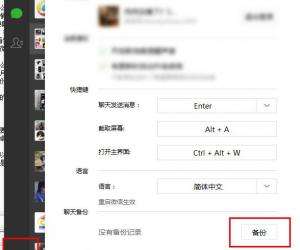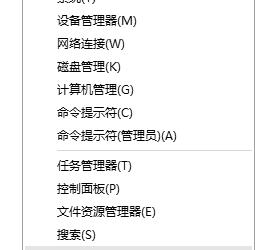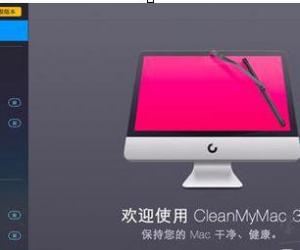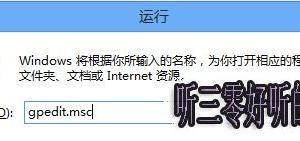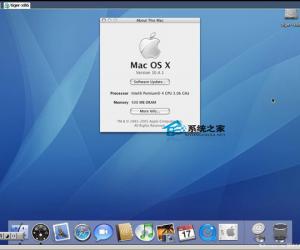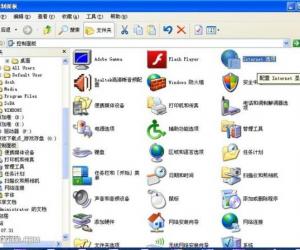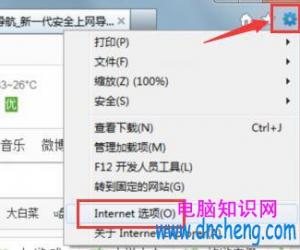IE浏览器主页怎么锁定 IE浏览器主页锁定图文教程
发布时间:2017-01-20 17:13:33作者:知识屋
IE浏览器主页怎么锁定 IE浏览器主页锁定图文教程。当你浏览一些流氓网站或者安装一些不良软件时候,不知不觉你的IE主页就被篡改、锁定而无法更改。很是让你烦心、愤怒。其实,你自己可以设定锁定你的主页,达到防止流氓行为更改你的主页!
【IE主页锁定方法步骤】:
点击任务栏的【开始--运行】 ,然后在运行栏上输入【gpedit.msc】
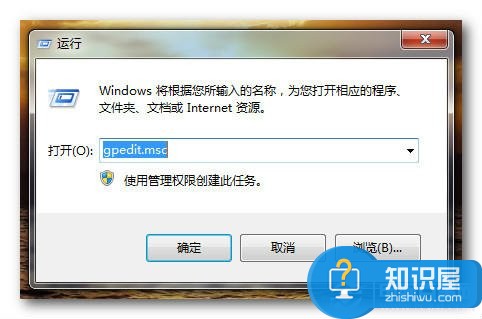
按回车键,然后弹出了【本地组策略编辑器】 窗口,现在依次点击【用户配置---管理模板---Windows组件---Internet Explorer】 ,在上面的窗口右侧我们可以找到“禁用更改主页设置” 这一项,双击打开,在设置标签中选中“已启用” ,单击“确定” 关闭“组策略”。这样就通过组策略锁定了IE主页了。
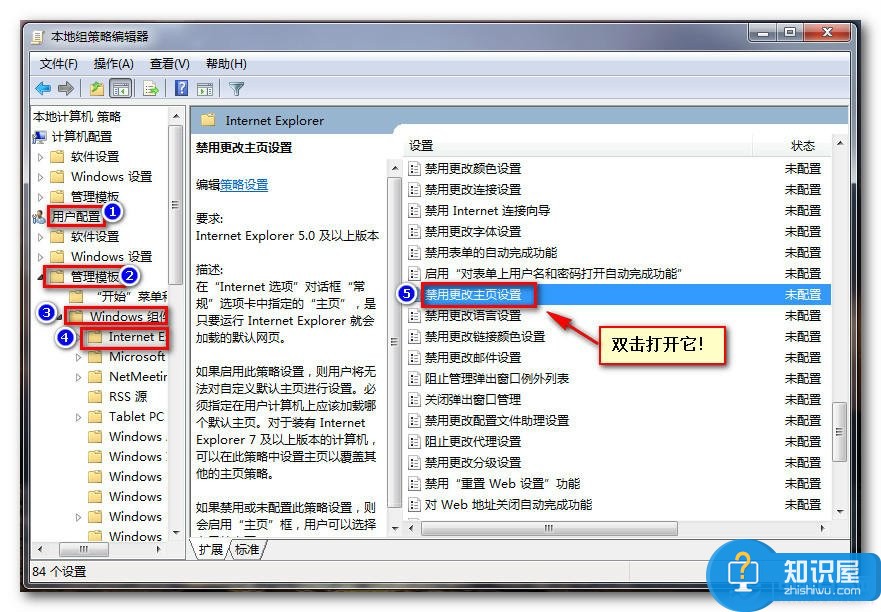
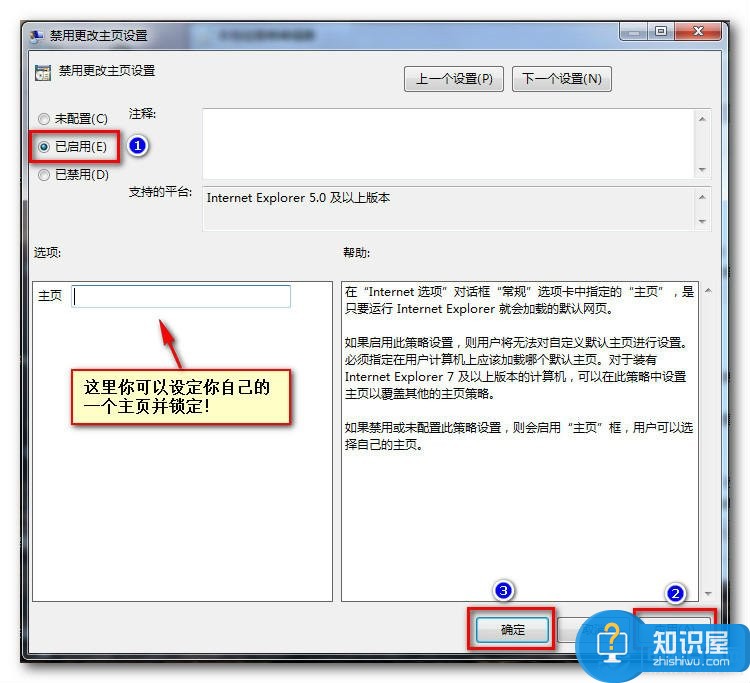
这样流氓软件、木马就不能随意修改你的 IE主页了!
(免责声明:文章内容如涉及作品内容、版权和其它问题,请及时与我们联系,我们将在第一时间删除内容,文章内容仅供参考)
知识阅读
软件推荐
更多 >-
1
 一寸照片的尺寸是多少像素?一寸照片规格排版教程
一寸照片的尺寸是多少像素?一寸照片规格排版教程2016-05-30
-
2
新浪秒拍视频怎么下载?秒拍视频下载的方法教程
-
3
监控怎么安装?网络监控摄像头安装图文教程
-
4
电脑待机时间怎么设置 电脑没多久就进入待机状态
-
5
农行网银K宝密码忘了怎么办?农行网银K宝密码忘了的解决方法
-
6
手机淘宝怎么修改评价 手机淘宝修改评价方法
-
7
支付宝钱包、微信和手机QQ红包怎么用?为手机充话费、淘宝购物、买电影票
-
8
不认识的字怎么查,教你怎样查不认识的字
-
9
如何用QQ音乐下载歌到内存卡里面
-
10
2015年度哪款浏览器好用? 2015年上半年浏览器评测排行榜!